Cara menggunakan countifs dengan rentang tanggal di google sheets
Anda dapat menggunakan sintaks berikut untuk menghitung jumlah nilai sel dalam rentang tanggal di Google Spreadsheet:
= COUNTIFS ( A2:A11 , " >= " & D2 , A2:A11 , " <= " & E2 )
Rumus ini menghitung jumlah sel dalam rentang A2:A11 dengan tanggal mulai sama dengan atau lebih besar dari tanggal di sel D2 dan tanggal akhir sama dengan atau kurang dari tanggal di sel E2.
Contoh berikut menunjukkan cara menggunakan sintaksis ini dalam praktiknya.
Contoh: Gunakan COUNTIFS dengan rentang tanggal di Google Spreadsheet
Katakanlah kita memiliki kumpulan data berikut di Google Spreadsheet yang menunjukkan jumlah produk yang terjual pada hari yang berbeda:
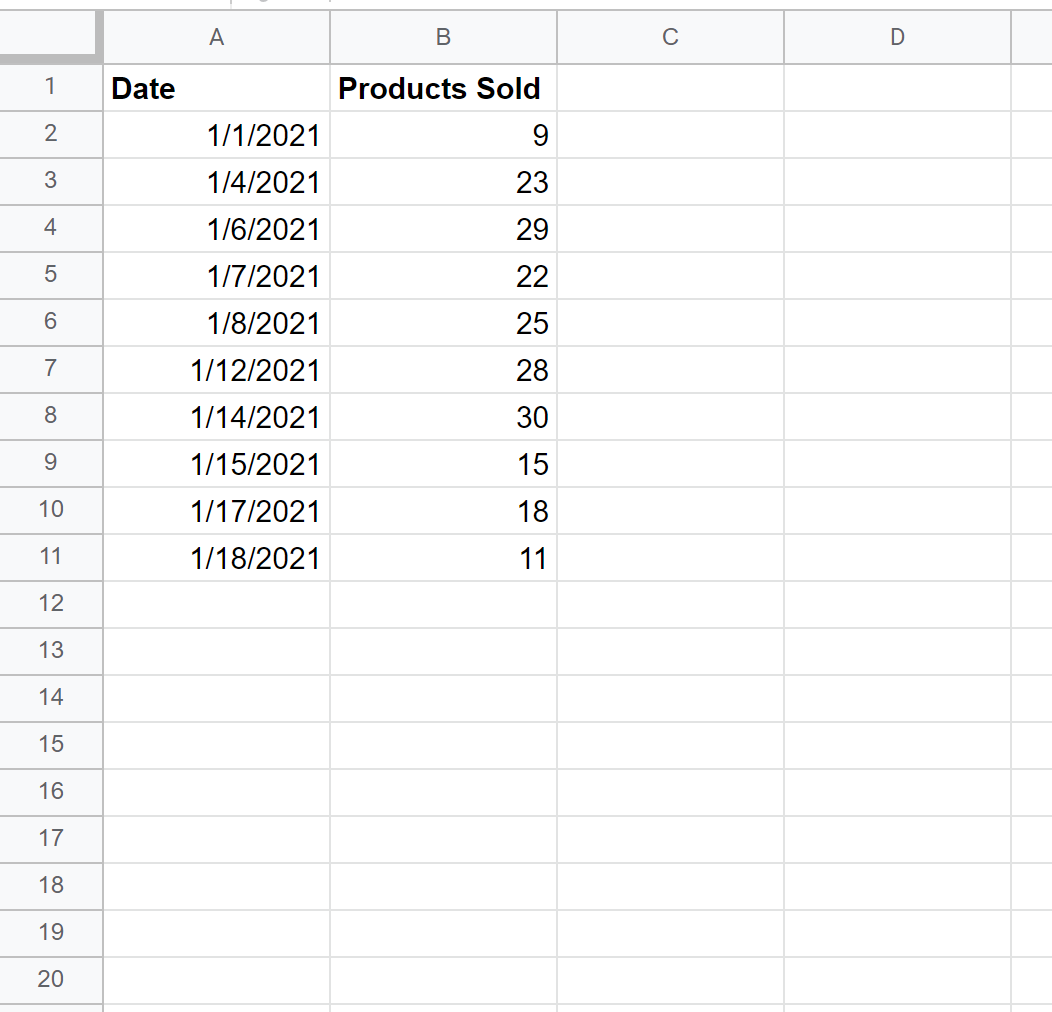
Kita bisa mengatur tanggal mulai dan tanggal akhir masing-masing di sel D2 dan E2, lalu menggunakan rumus berikut untuk menghitung jumlah tanggal yang termasuk dalam tanggal mulai dan akhir:
= COUNTIFS ( A2:A11 , " >= " & D2 , A2:A11 , " <= " & E2 )
Tangkapan layar berikut menunjukkan cara menggunakan rumus ini dalam praktik:
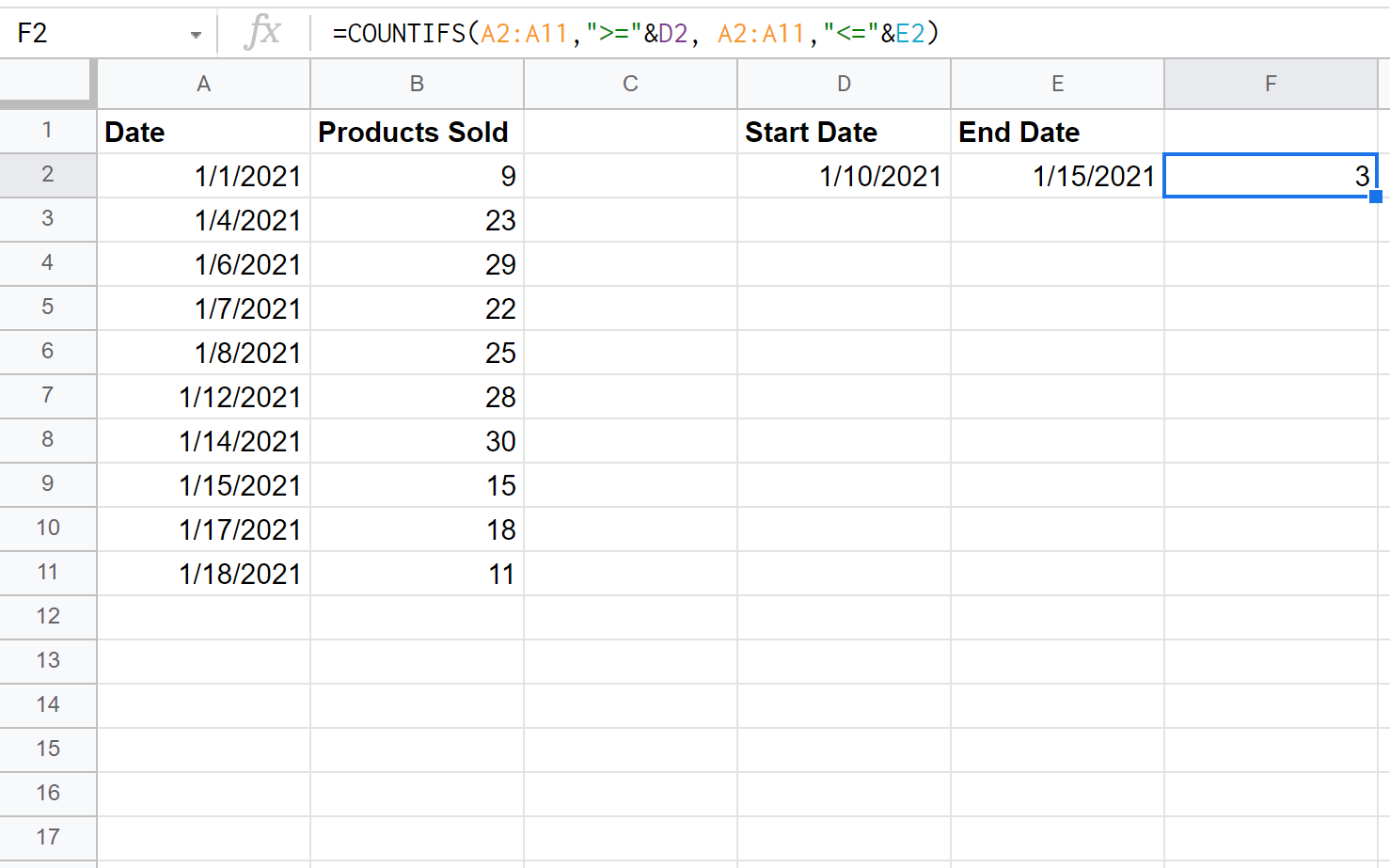
Kita dapat melihat bahwa 3 hari adalah antara 10/01/2021 dan 15/01/2021.
Kita dapat memeriksa secara manual bahwa tiga tanggal berikut di kolom A berada dalam rentang ini:
- 01/12/2021
- 14/01/2021
- 15/01/2021
Jika kita mengubah tanggal mulai atau akhir, rumus akan otomatis diperbarui untuk menghitung sel dalam rentang tanggal baru.
Misalnya, kita mengubah tanggal mulai menjadi 1/1/2021:
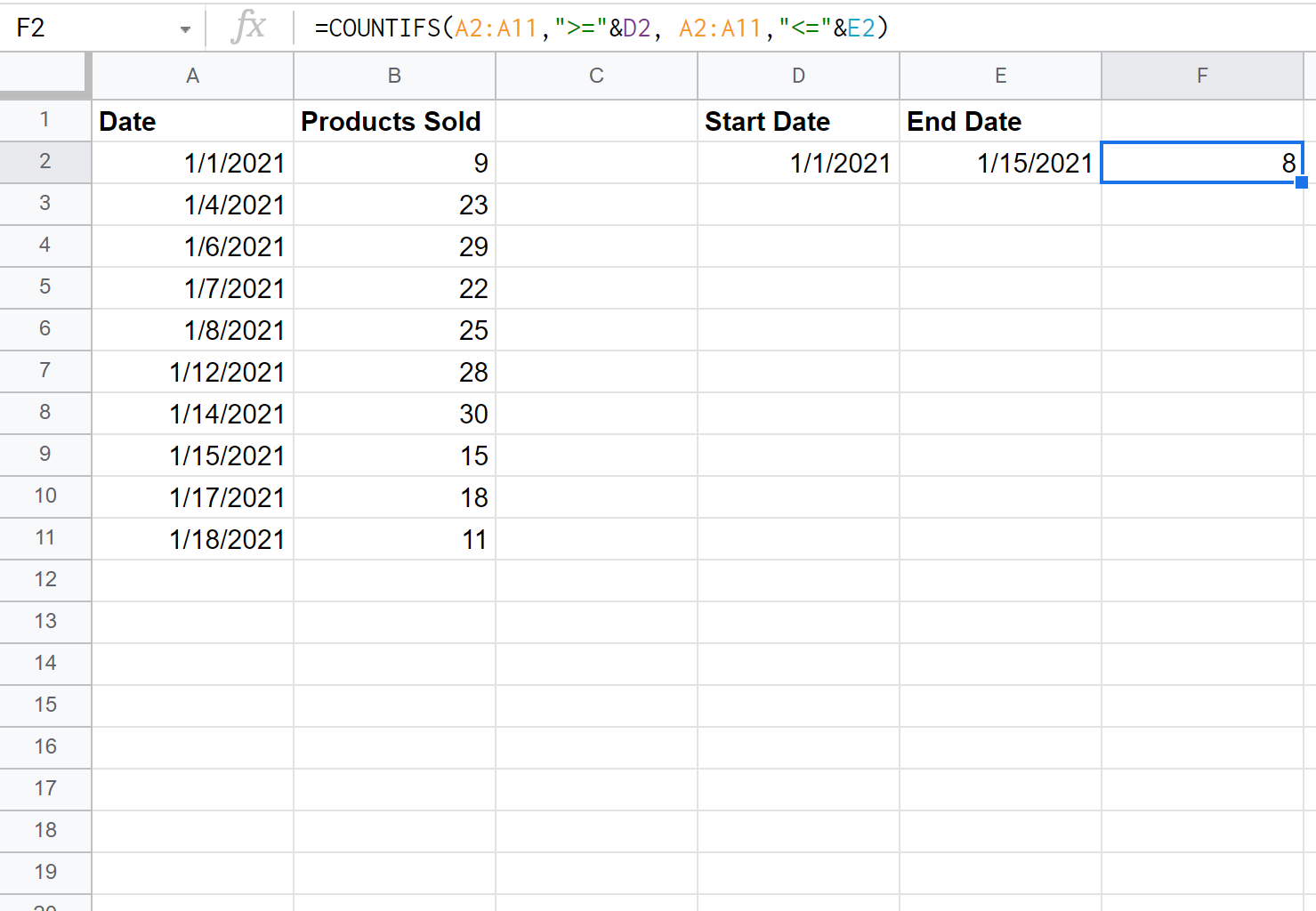
Kita dapat melihat bahwa 8 hari adalah antara 01/01/2021 dan 15/01/2021.
Sumber daya tambahan
Tutorial berikut memberikan informasi tambahan tentang cara bekerja dengan tanggal di Google Spreadsheet:
Cara Mengisi Tanggal Secara Otomatis di Google Spreadsheet
Cara menambah dan mengurangi hari di Google Sheets
Cara menghitung selisih dua tanggal di Google Sheets